A Contact Form 7 az egyik (ha nem a) legismertebb kapcsolati űrlap készítő, email küldő a WordPress-hez. Biztosan közületek is sokan használják, azonban sajnos több oldalon is látni, hogy mindenféle spam védelem nélkül. Ezért itt egy egyszerű útmutatóban láthatjátok, miként is lehet a legkönnyebben, hatékony megoldást találni a spam-ekre, amik a Contact Form 7-el jönnének. A megoldáshoz Én személy szerint a Google reCaptcha rendszerét ajánlom.
Mi is az a reCaptcha?
A Google mint óriásvállalat kifejlesztett egy saját megoldást a látogatók ellenőrzésére, amely eldönti, hogy az adott ip címen aki böngészi az oldalt, az ember vagy pedig csak egy robot.
Hogyan állítsuk be?
- Telepítsük oldalunkra a Contact Form 7 -t (4.3 vagy újabb verziót)
- Szerezzük be a szükséges kulcsokat
- Látogassunk el ide: https://www.google.com/recaptcha/
- Jobb felső sarokban a kék gomb: „Get reCaptcha”
- Jelentkezzünk be Google fiókunkkal, gmail-es címünkkel.
- Az oldal alján, „Register a new site” űrlap, töltsük ki.
Label: Egy név, ami alapján felismered majd a jövőben az oldalad
Domains: Többet is megadhatsz, de ne írj http-t. Példák: wphu.org, kozosseg.wphu.org
Send alert to owners: Email értesítés, ha valami gond lenne a fiókkal - Ha ez megvan, akkor a „Register”-re kattintva már be is jön a két szükséges kulcs. Ezt az ablakot ne zárjuk még be!
- Lépjünk be weboldalunkra, menjünk az adminban a Kapcsolatok / Integráció menüpontra.
- Másoljuk be a kulcsokat. A nyilvános kulcs mezőhöz a „Site key”-t, a titkos kulcs mezőhöz a „Secret key”-t., majd mentsük el.
- Menjünk a Kapcsolat / Kapcsolati űrlapok menüpontra. Szerkesszük az általunk használtat és a szerkesztésnél már ott a reCaptcha gombbal illesszük be az ellenőrzőt.
- Választhatunk, hogy sablonunkhoz a világos vagy a sötét megjelenés a jobb-e, továbbá normál és a kompakt nézet közül.
- Elmentjük az űrlapot és ellenőrizzük a kész felületen is! Ennyi!
Képek:
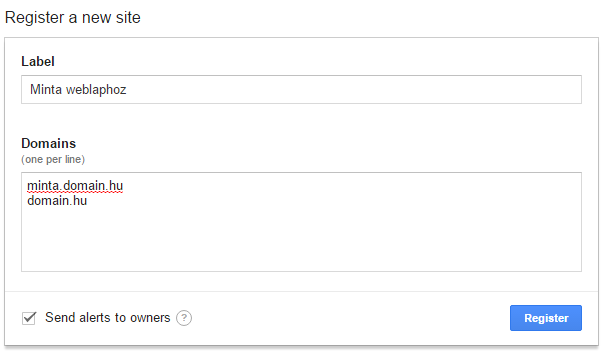
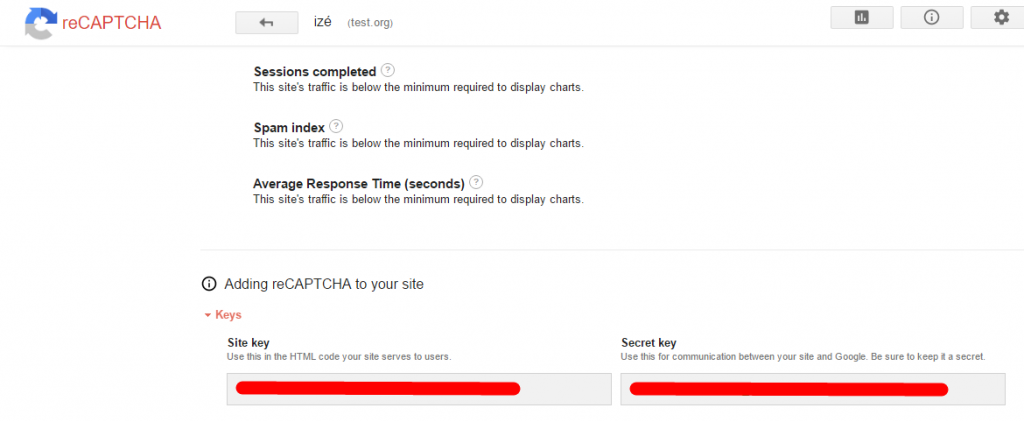
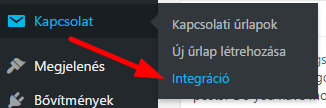
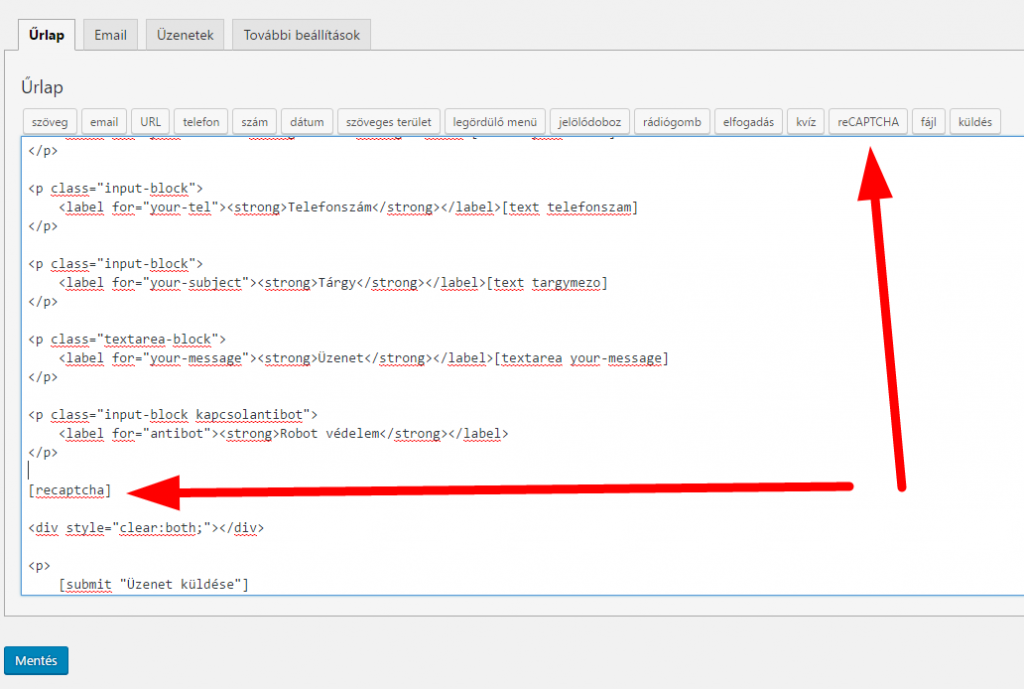
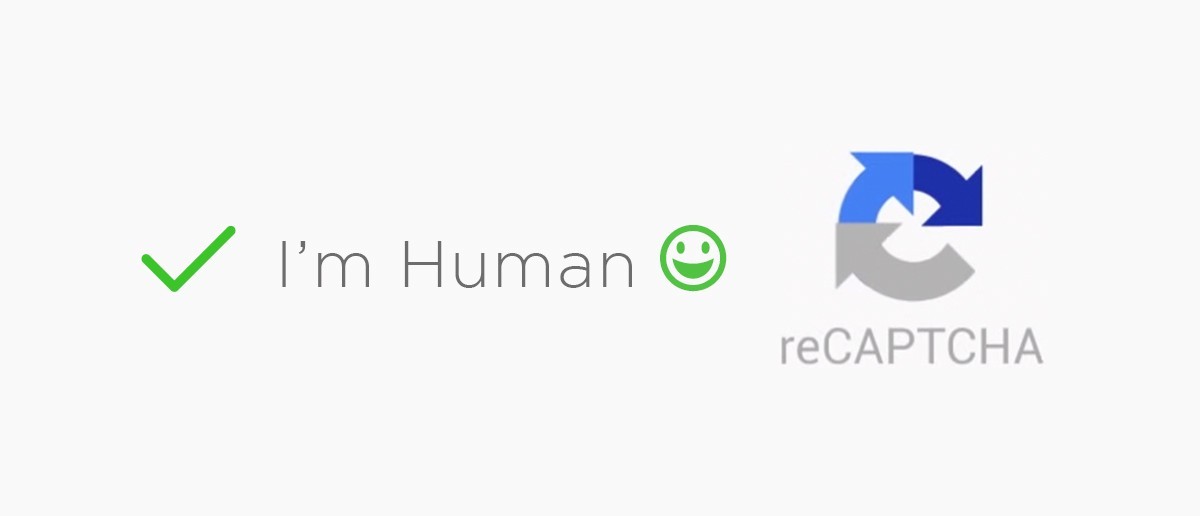
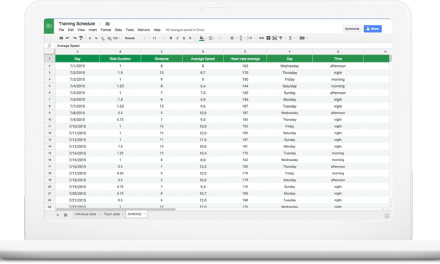


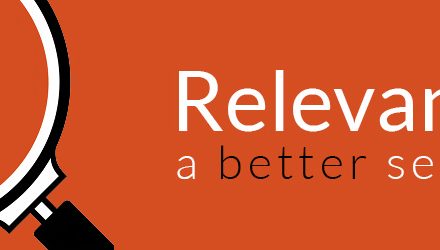

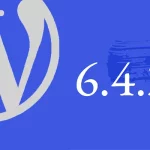

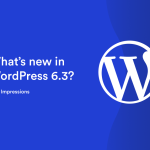



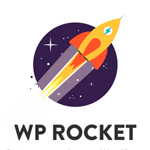
Sziasztok.
Meg van hiba, amit elkövettem!
A google.com/recaptcha/ felületen a „domains”-nál azt írja, hogy több domain is megadható. Nekem csak az elsőnél működik. Érdemes minden oldalunkat külön regisztrálni: „Register a new site”
Amúgy a Contact Form 7 létezik még a Really Simple CAPTCHA bővítmény. Telepíteni kell bekapcsolni és az űrlapba ezt a két sort írni:
[captchac captcha-1]
[captchar captcha-1]
A Rally Simple-t azért nem ajánlom, mivel megszűnt a támogatása. A CF7 készítő csinálták, nagyon is jól szolgált éveken át, de már a készítők SEM ajánlják a használatát.
Amúgy a recaptcha-nál a domain-eket így érdemes megadni:
http://www.domaincimem.hu
domaincimem.hu
ittfejlesztem.domaincimem.hu (ha van egy teszt site)